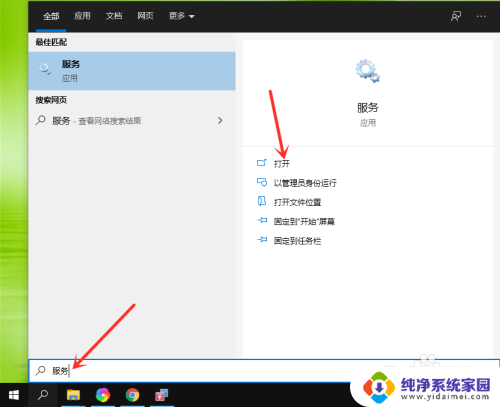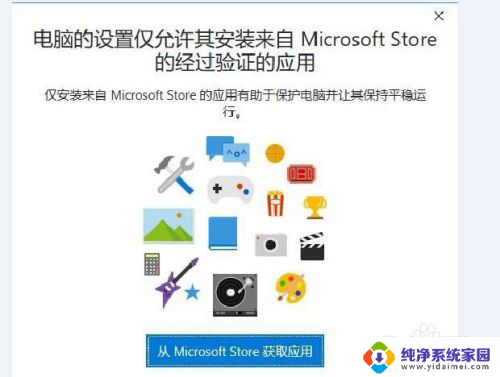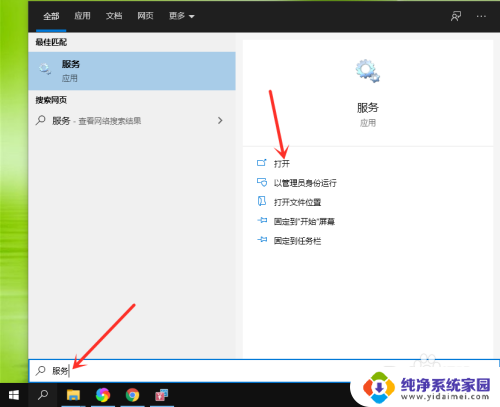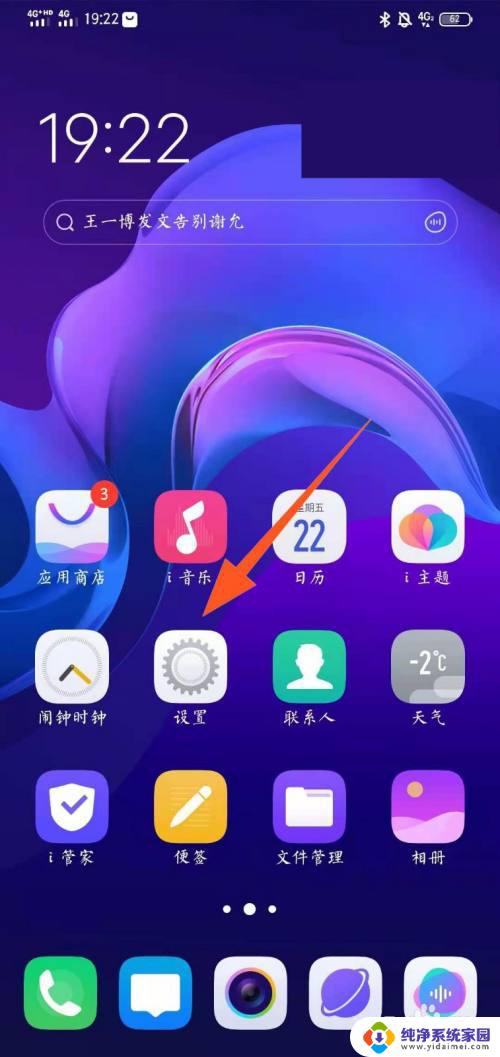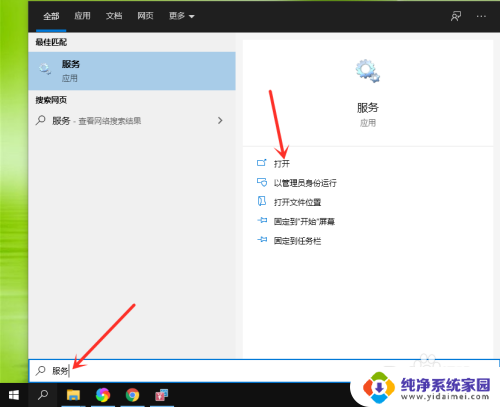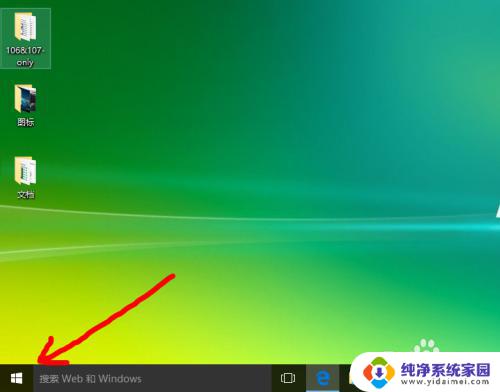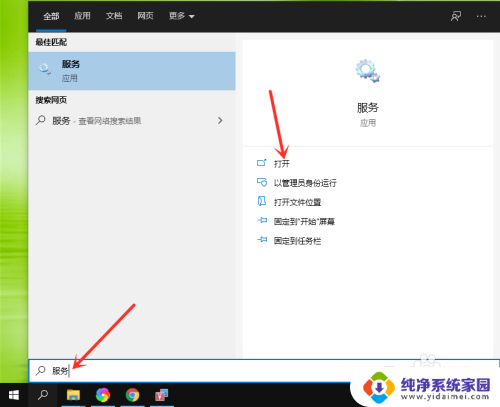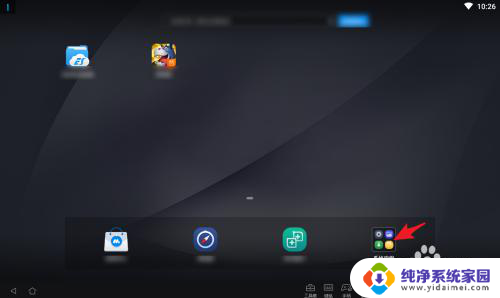win10无法安装应用软件 win10软件安装不了怎么办
在使用Win10操作系统时,有时候会遇到无法安装应用软件的情况,让人感到十分苦恼,无论是在微软商店下载应用程序还是从其他渠道获取软件,都可能出现安装失败的问题。这种情况通常会让用户感到困惑,不知道该如何解决。当遇到Win10软件安装不了的情况时,我们应该如何应对呢?接下来我们将探讨一些解决方法,希望能帮助到遇到这一问题的用户。
具体方法如下:
1、检查当前用户的权限,只有管理员才有权限去安装或者删除软件。而一般用户,也就是user权限是不能对软件安装和删除的。
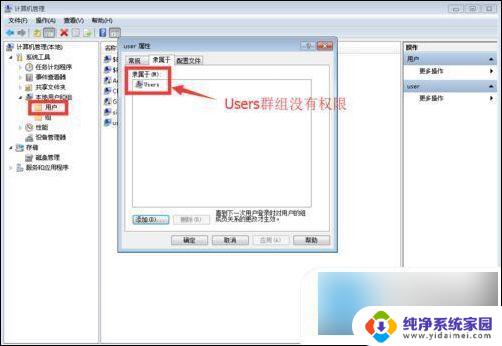
2、检查Windows Installer服务是否正常,如果不正常。重新下载安装。
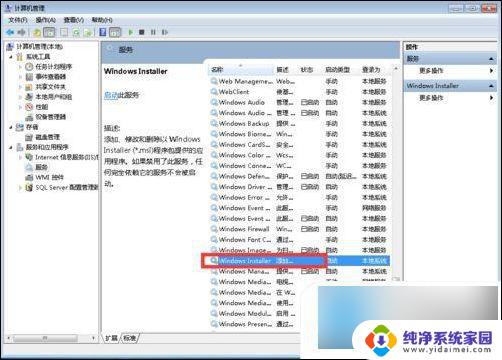
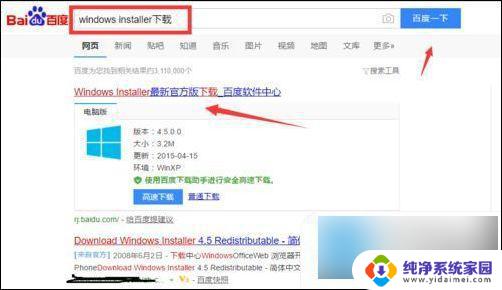
3、检查电脑的启动项,是否被第三方软件挟持。把一些不认识的,莫名的启动项去掉,重启电脑。

4、更大的可能是电脑感染了木马或者病毒,使用杀毒软件去全盘扫描检查。病毒木马库一定要更新到最新。
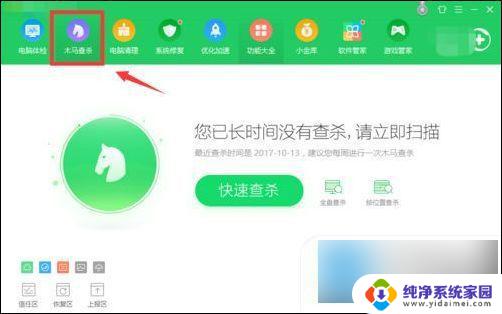
5、在电脑用户管理中,重新建立一个管理员用户试试。有时候用户属性也会丢掉,导致许多功能无法正常使用。
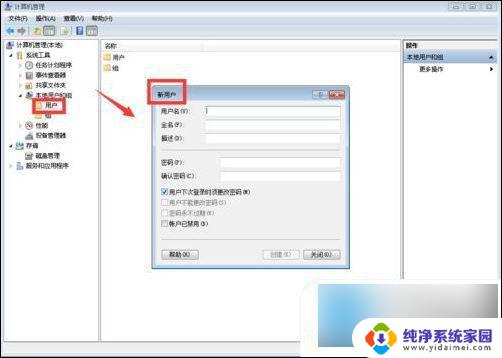
6、以上都无法解决,那就可能系统架构被破坏了。重新安装系统来解决吧,如果电脑上安装的软件不多,重新安装可能要来得快。

以上就是win10无法安装应用软件的全部内容,如果遇到这种情况,您可以根据以上操作来解决,非常简单快速,一步到位。